Oglas
 Facebook je negdje zauvijek. Barem se tako ponekad osjeća. Ali već je dovoljno dugo da većina nas sakupi mnogo foto-albuma, što ponekad može biti poprilično kaotično. Sa pametnim telefonima koji ulaze u naš život, prijenos fotografija na Facebook postalo je svakodnevna stvar, a to radimo gotovo bez razmišljanja. Dakle, sada smo pronašli jednostavne načine učitajte fotografije Kako automatski umetnuti fotografije naslova prilikom prijenosa na Facebook Čitaj više pa čak i uređivati ih, što se događa kad se nađemo s 20 malih albuma koji ne moraju nužno imati smisla?
Facebook je negdje zauvijek. Barem se tako ponekad osjeća. Ali već je dovoljno dugo da većina nas sakupi mnogo foto-albuma, što ponekad može biti poprilično kaotično. Sa pametnim telefonima koji ulaze u naš život, prijenos fotografija na Facebook postalo je svakodnevna stvar, a to radimo gotovo bez razmišljanja. Dakle, sada smo pronašli jednostavne načine učitajte fotografije Kako automatski umetnuti fotografije naslova prilikom prijenosa na Facebook Čitaj više pa čak i uređivati ih, što se događa kad se nađemo s 20 malih albuma koji ne moraju nužno imati smisla?
Facebook nudi relativno jednostavan način prijenosa fotografija između albuma, tako da možete ponovno organizirati i usklađivati svoje albume. Sve što trebate učiniti je slijediti nekoliko jednostavnih koraka.
Pristup "Uredi fotografije"
Kao što se može očekivati od Facebooka, postoji više načina da se pristupi „Uređivanje fotografijaOdjeljak. Oba su vrlo laka, a možete odabrati što najbolje odgovara vašoj osobnosti (za mene je to drugi).
Metoda početne stranice
Ako mu želite pristupiti sa svoje početne stranice, potražite "fotografije"Na lijevoj strani zaslona. Ako ga ne vidite, možda ćete trebati kliknuti "Više“. Tamo će biti vaši zahtjevi i aplikacije. To će vam pokazati fotografije svih ljudi na jednom mjestu, što je ponekad korisno. Da biste pristupili samo vašim fotografijama, kliknite "Moji prijenosi“.
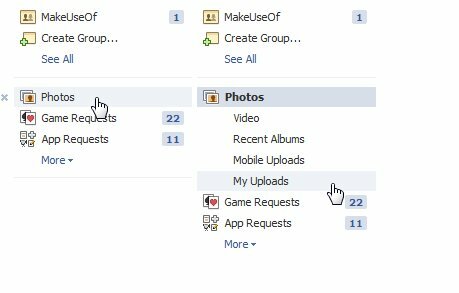
Pomoću ove metode vidjet ćete "Uređivanje albuma"Ispod svakog albuma - kliknite ga kako biste pristupili odjeljku za uređivanje vašeg odabranog albuma.
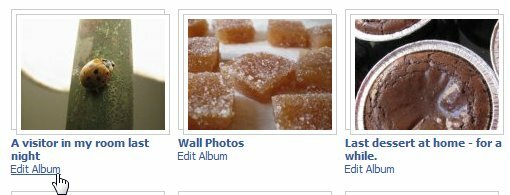
Način stranice na profilu
Ako mu želite pristupiti sa svoje stranice profila, jednostavno potražite "fotografije"Ispod slike vašeg profila. Kada ga kliknete, odmah ćete se odvesti do svih svojih albuma.

Ako koristite ovu metodu, prvo morate odabrati album koji želite urediti, kliknite ga kako biste ga unijeli i odatle pronašli „Uređivanje albuma"Vezu na vrhu. Kliknite na nju da biste ušli u odjeljak za uređivanje albuma.
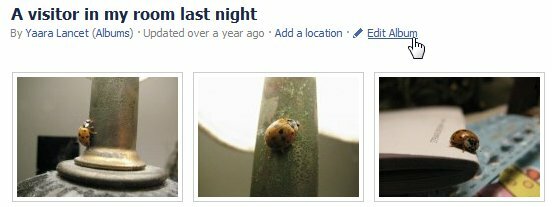
Otvorit će se mali prozor unutar kojeg ćete pronaći "Uređivanje fotografija"Vezu u donjem lijevom boku.

Ponekad se pitam uživaju li Facebookovi programeri u stvaranju više načina da učine istu stvar. Na prvi se način može činiti pristupačnijim, ali zapravo to smatram zbunjujućim! Mogli su barem učiniti metode sličnijima. Ali svejedno, obje ove metode odvest će vas na točno isto mjesto, i ja mogu pronaći prednosti i nedostatke u svakoj, pa samo potražite i odaberite jednu.
Premještanje fotografija
Sada kad ste u crijevima svog albuma, možete odabrati koje ćete fotografije željeti premjestiti u različite albume. Super stvar u tome je što svaku fotografiju možete premjestiti u drugi album. Iznenađujuće je učinkovit.
Za svaku fotografiju koju želite premjestiti jednostavno odaberite pravi album iz izbornika "Premjesti u:"Padajući izbornik koji se nalazi ispod svake fotografije.
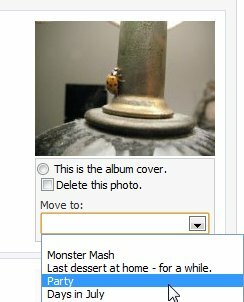
Nakon što završite, kliknite "Spremi promjene"Pri dnu stranice, i to je to! Sve bi se vaše fotografije sada trebale nalaziti u njihovim novim albumima. Možete vidjeti da sam to uspio napraviti, a posjetitelj iz moje sobe sada je na drugom albumu!
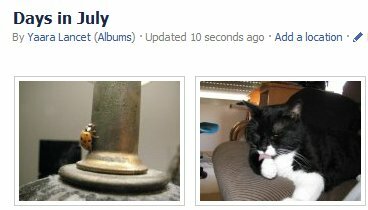
Imate li još cool cool Facebook savjeta? Znate li za druge dobre načine organiziranja svojih Facebook albuma? Ako je tako, podijelite ih u komentarima!
Yaara (@ylancet) je slobodni pisac, tehnološki bloger i ljubitelj čokolade, koji je ujedno i biolog i puni majstor.